Imprimarea unei etichete de disc de la computer
Această secţiune descrie modul de imprimare a fotografiilor pe un disc imprimabil cu My Image Garden.
 Important
Important
- Nu ataşaţi tava pentru discuri până nu se afişează mesajul prin care vi se solicită să încărcaţi discul imprimabil. Procedând astfel, imprimanta se poate deteriora.
-
Faceţi clic pe pictograma My Image Garden (A) din Quick Menu.
Se afişează ecranul Meniu ghid (Guide Menu).

 Notă
Notă- Numărul şi tipurile de pictograme afişate variază în funcţie de regiune, de imprimanta sau scanerul înregistrate şi de aplicaţiile instalate.
-
Faceţi clic pe pictograma Etichetă disc (Disc Label) (B).

-
Specificaţi tema, Dimensiune hârtie (Paper Size) etc. (C).
-
Faceţi clic pe OK (D).
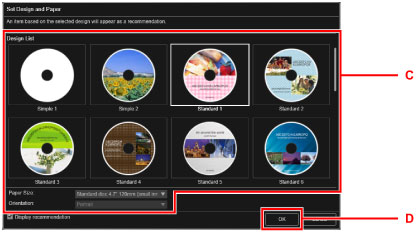
-
Când se afişează un ecran de dialog, faceţi clic pe OK.
-
Faceţi clic pe Adăugare imagine (Add Image) (E), apoi selectaţi fotografiile pe care doriţi să le imprimaţi pe eticheta de disc.
 Notă
Notă- Aspectul poate să nu fie cel aşteptat în funcţie de informaţiile despre fotografie sau de rezultatele analizelor din imaginile selectate.
-
Editaţi eticheta de disc (F).
Puteţi să schimbaţi fundalul sau să adăugaţi texte.
-
Pentru Windows:
-
Pentru Mac OS:
-
-
Faceţi clic pe Imprimare (Print) (G).
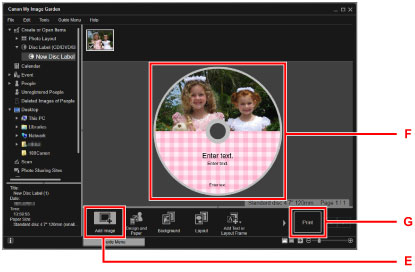
-
Specificaţi numărul de copii etc.
Pentru Windows:
Specificaţi numărul de copii, numele imprimantei etc.
Pentru Mac OS:
Specificaţi numărul de copii.
-
Începeți imprimarea.
Pentru Windows:
Faceţi clic pe Imprimare (Print).
Pentru Mac OS:
Faceţi clic pe Imprimare (Print).
Când apare caseta de dialog Imprimare, specificaţi numele imprimantei etc., apoi faceţi clic pe Imprimare (Print).
-
Când se afişează mesajul care vă solicită să încărcaţi discul imprimabil, deschideţi panoul de operare (H), apoi scoateţi în afară tava pentru discuri din compartimentul de stocare a tăvii pentru discuri (I).
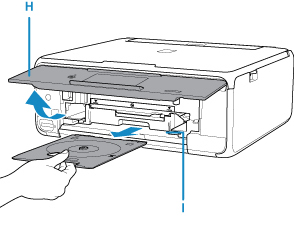
-
Aşezaţi discul imprimabil cu suprafaţa imprimabilă orientată în sus în tava pentru discuri.
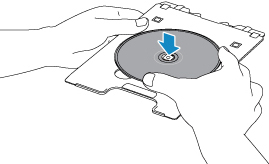
-
Introduceţi tava pentru discuri în ghidajul tăvii pentru discuri.
Introduceţi tava pentru discuri drept până când linia albă de pe ghidajul tăvii pentru discuri este aproape aliniată cu săgeata (
 ) de pe tava pentru discuri.
) de pe tava pentru discuri.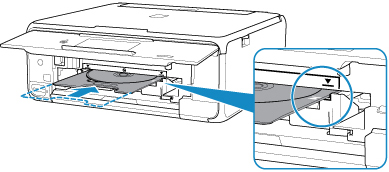
-
Începeți imprimarea.
Pentru Windows:
Faceţi clic pe Pornire imprimare (Start Printing) din ecranul de dialog.
Pentru Mac OS:
Selectaţi OK pe ecranul senzitiv al imprimantei.
Tava pentru discuri este trasă în imprimantă, apoi începe imprimarea.
După ce se finalizează imprimarea, trageţi tava pentru discuri afară din imprimantă.
 Notă
Notă
-
My Image Garden vă permite să imprimaţi fotografii pe eticheta de disc în diverse configuraţii.
-
Pentru Windows:
-
Pentru Mac OS:
-
-
Dacă imprimanta dvs. nu este afişată pe Mac OS, este posibil ca setarea AirPrint din My Image Garden să nu fie corectă. Pentru detalii referitoare la modul de setare corectă, consultaţi titlul pentru o imprimantă compatibilă cu AirPrint de la pagina următoare.

